Het gebruik van twee-factor-authenticatie, of 2FA, is een geweldige manier om de veiligheid van uw Google-account te waarborgen. Deze extra beschermingslaag maakt gebruik van een mobiel apparaat dat een willekeurig gegenereerde sleutel levert die uw wachtwoord vergroot.

Tegenwoordig upgraden de meeste gebruikers hun mobiele apparaten regelmatig. Als je 2FA hebt ingeschakeld, kan het moeilijk zijn om in te loggen op al je accounts. In dit artikel laten we u zien hoe u Google Authenticator-codes overzet naar een nieuwe telefoon, zodat u de 2FA-functionaliteit kunt blijven gebruiken.
Google Authenticator overzetten van een oude telefoon
Verwijder eerst en vooral niet de Google Authenticator op uw oude telefoon. U heeft deze nodig als u de codes op een gemakkelijke manier wilt overdragen. Als u een nieuw mobiel apparaat heeft en de authenticator wilt overzetten, volgt u de onderstaande stappen:
Telefoon-naar-telefoonoverdracht gebruiken op een Android
- Installeren Google-authenticator op je nieuwe apparaat. Je kunt het gratis downloaden van de Google Play Store .

- Open op je oude telefoon het Authenticator app.

- Tik op de drie puntjes in de rechterbovenhoek van het scherm.

- Tik op Rekeningen overdragen .

- Tik op Accounts exporteren .
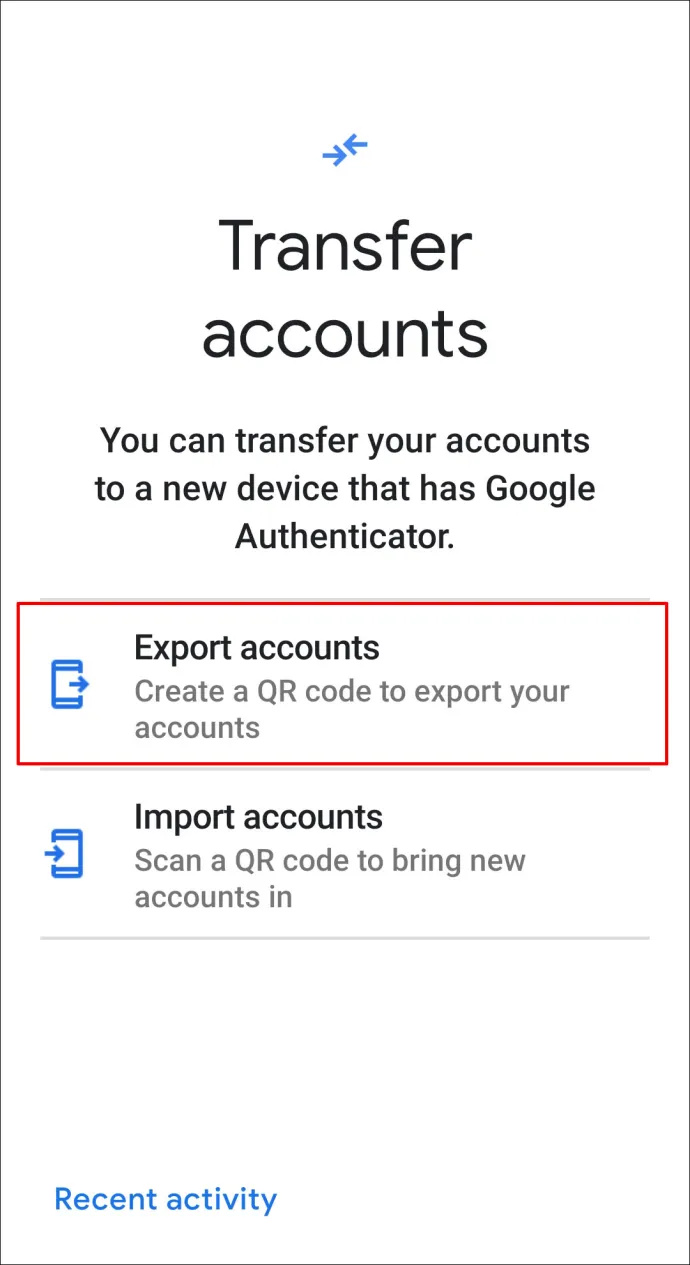
- Verifieer uw identiteit.
- Kies de accountgegevens die u wilt overdragen uit de lijst.
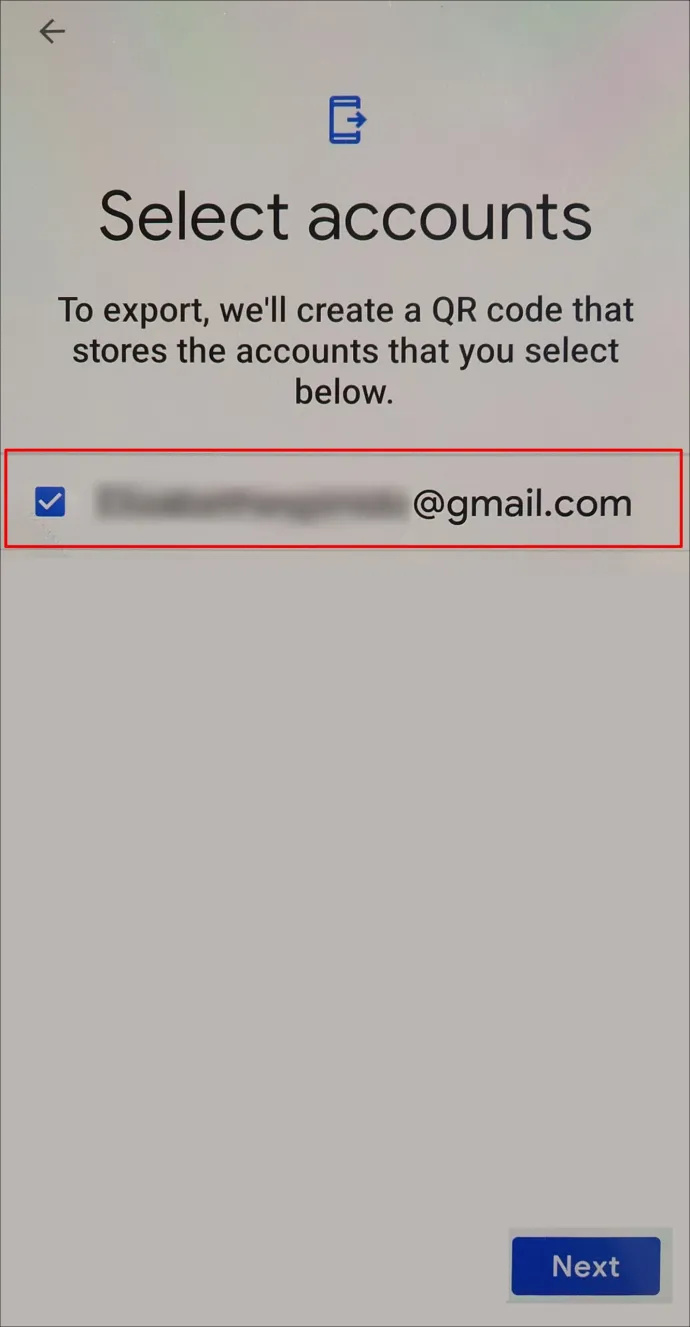
- Tik op Volgende .
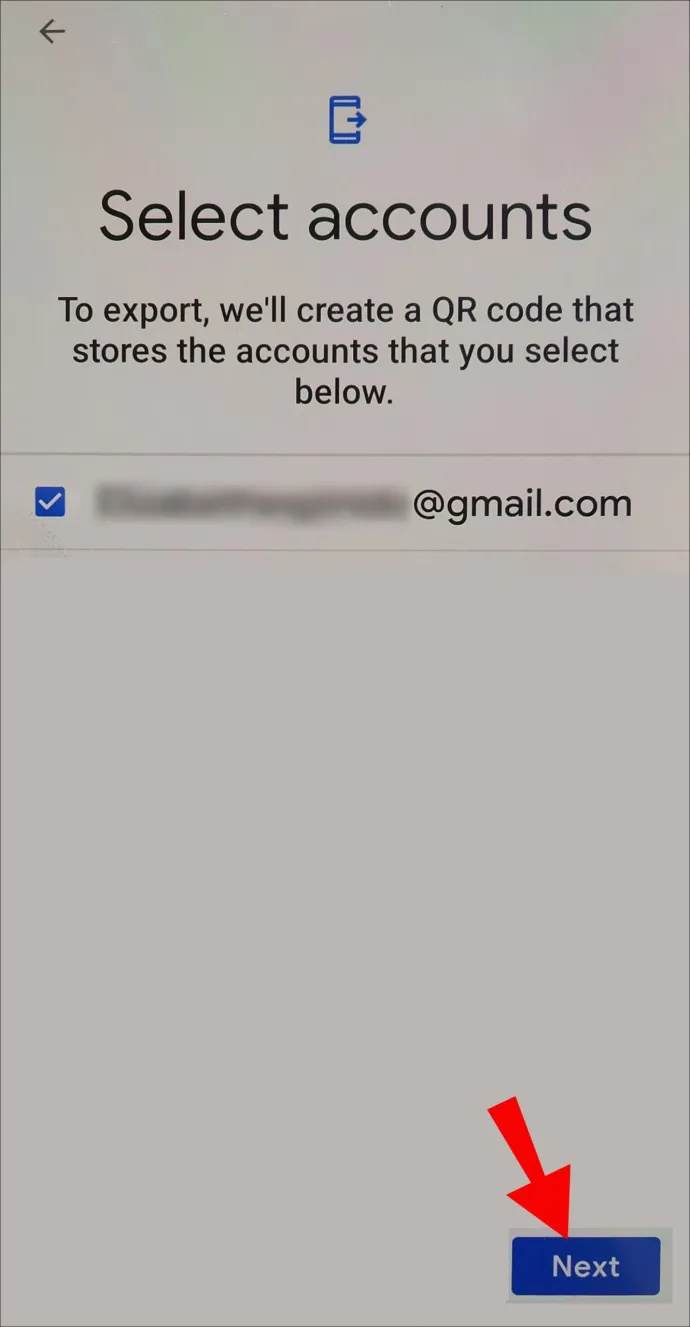
- Tik op je nieuwe telefoon op hetzelfde drie puntjes icoon.

- Tik op Rekeningen overdragen .

- Tik op Accounts importeren .
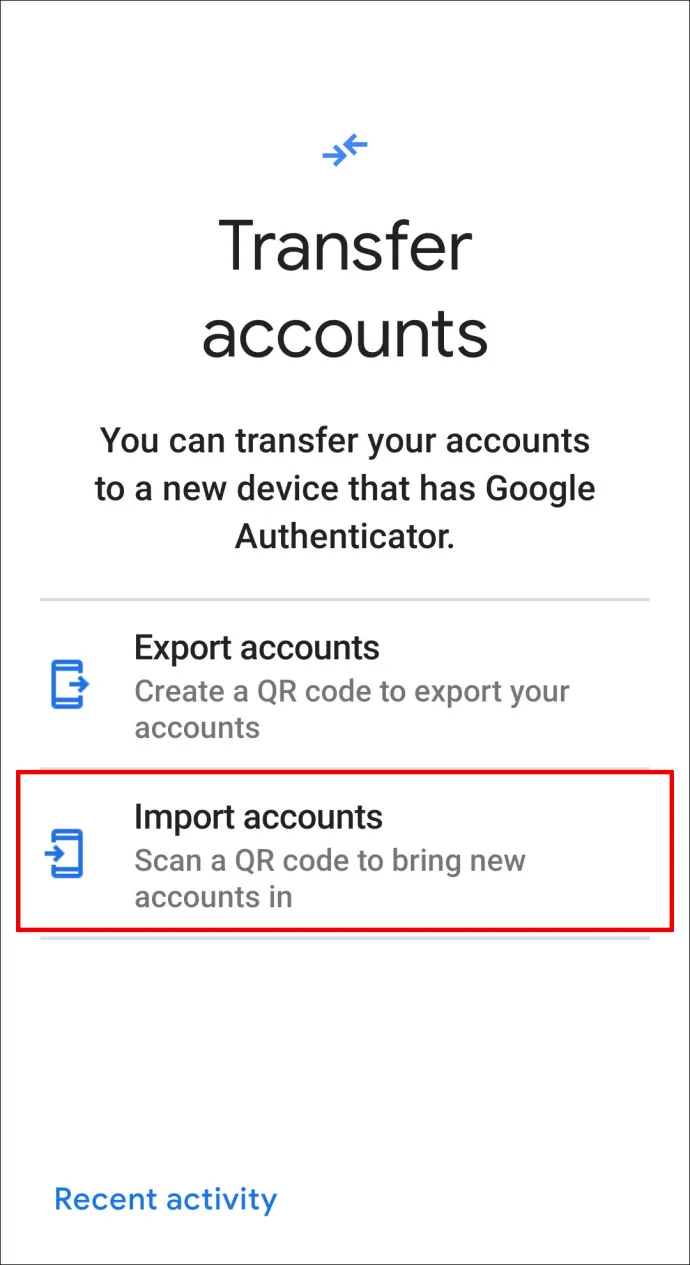
- Tik op Scan QR-code .
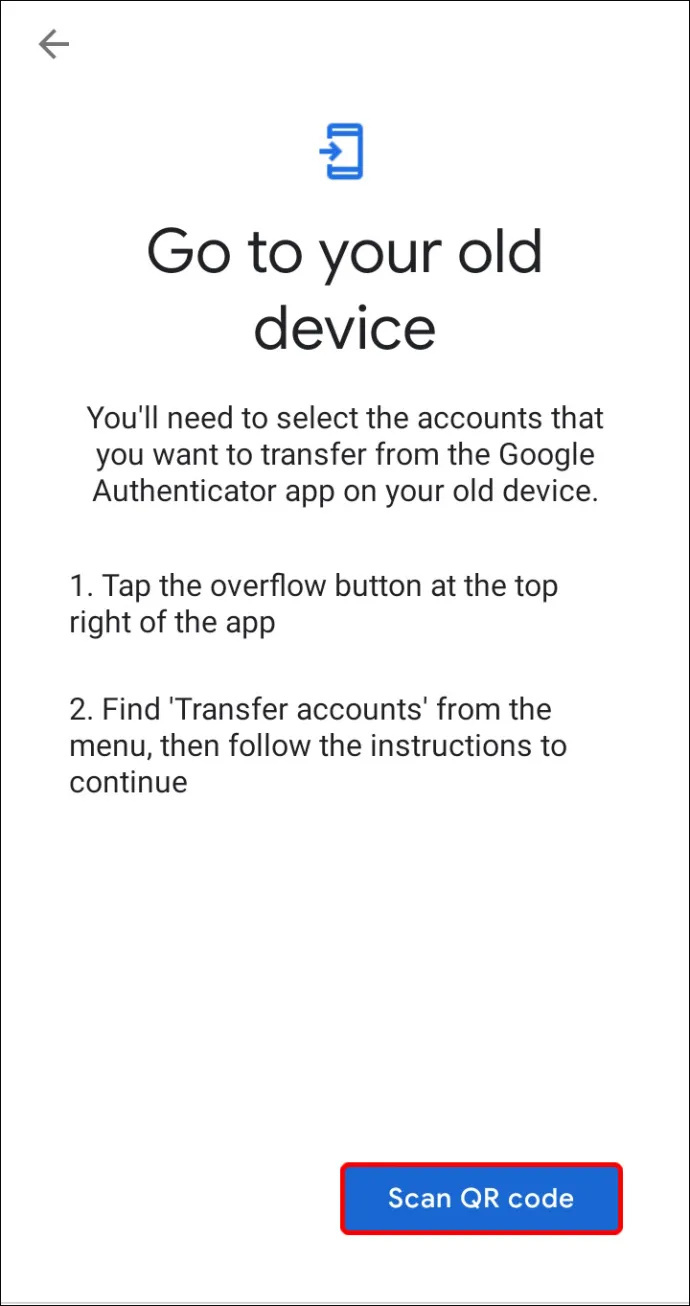
- Gebruik je nieuwe telefoon om de code te scannen.
- Tik op Klaar op beide toestellen.
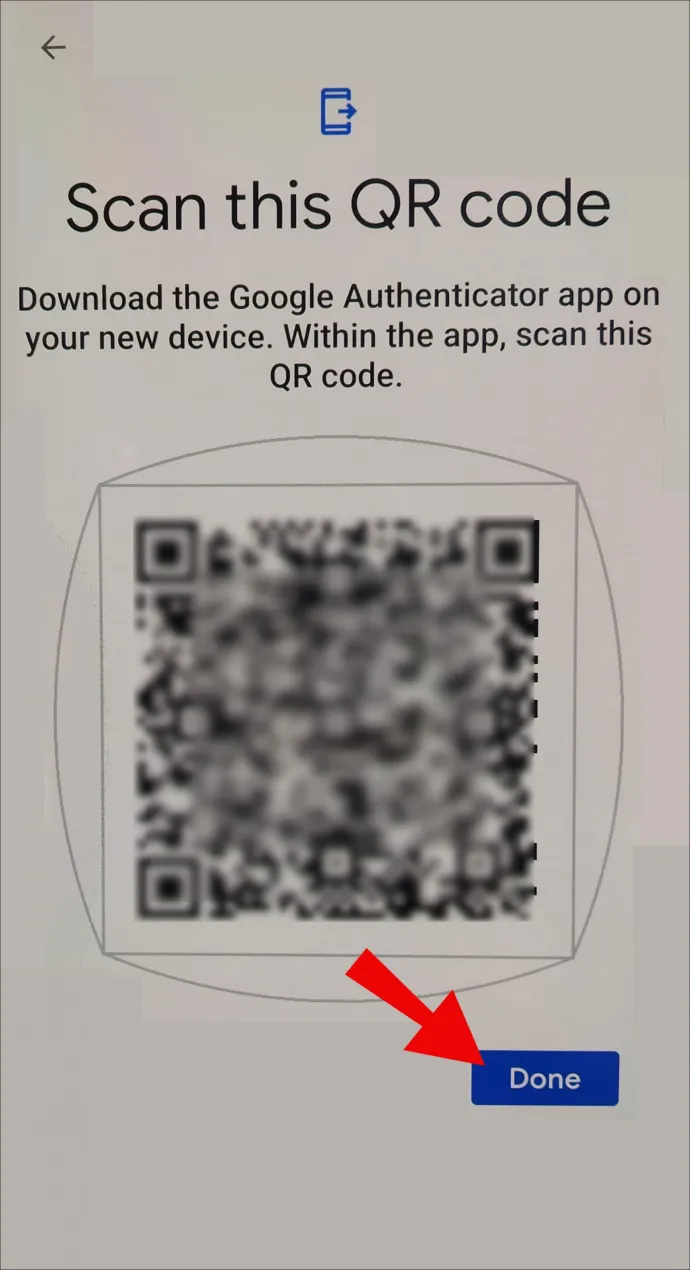
Hoe Google Authenticator te installeren met behulp van 2-stapsverificatiecode
De Google-website gebruiken op Android, iPhone of iPad:
- Installeren Google-authenticator voor uw nieuwe apparaat. Download hem uit de Google Play store of de Apple App Store.

- Vervolgens moet u de aanmeldingspagina voor tweestapsverificatie van Google openen. Dit is gemakkelijker op een computer, al was het maar voor het gemak, maar u kunt het zowel met uw telefoon of tablet als met uw webbrowser op deze apparaten doen.

- Log in met het Google-account waarvan u de codes wilt overzetten.
- Scroll naar beneden op de tweestapsverificatiepagina en klik vervolgens op Telefoon wijzigen op het tabblad Authenticator-app.
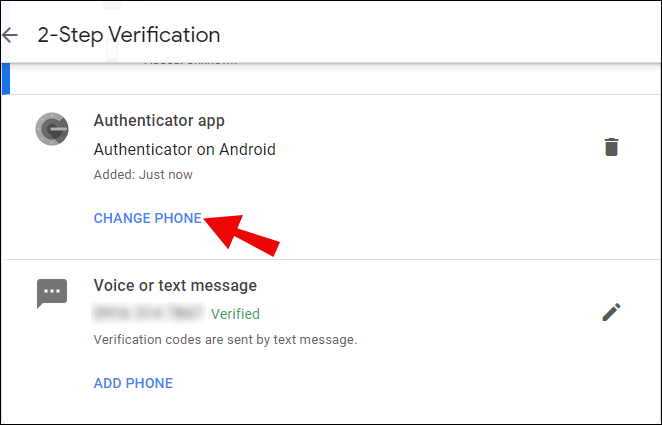
- Selecteer de OS-versie van uw apparaat, Android of iPhone.
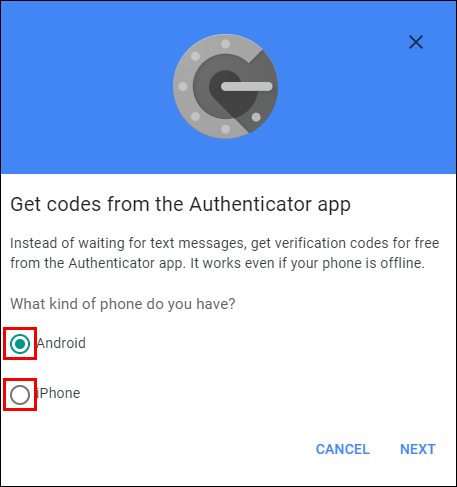
- Klik op Volgende .
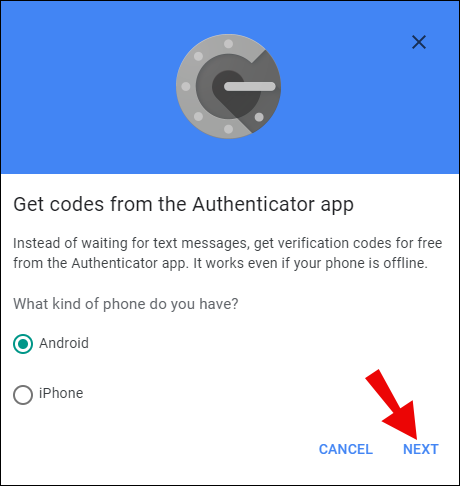
- Open op je nieuwe telefoon het Authenticator app.

- Je ziet nu twee opties om de Authenticator te activeren. Scan de streepjescode of voer de beveiligingssleutel in. Als uw apparaat een streepjescode kan scannen, kiest u die optie op zowel uw nieuwe telefoon als op de tweestapsverificatie-inschrijvingspagina.
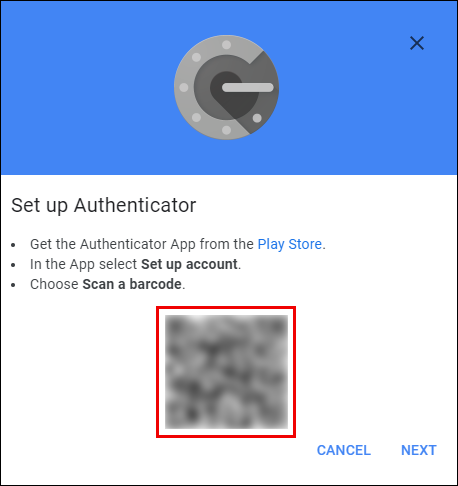
- Scan de code of voer de sleutel in. Je ontvangt een tijdgevoelige code die je moet invoeren op de inschrijvingspagina.
- Zodra de code is ingevoerd, is uw installatie voltooid.
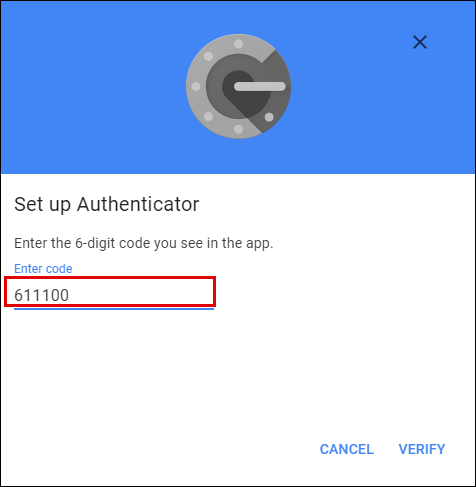
Deze eerste stap heeft nu uw Google Authenticator van de ene telefoon naar de andere overgebracht, maar dit is alleen voor uw Google-account zelf. Als je de authenticator hebt gebruikt als een 2FA-verificatietool voor andere sites, moet je deze één voor één overzetten. Daarom is het essentieel dat u uw oude verificatie-app niet verwijdert.
De meeste websites hebben hun 2FA-instellingen onder beveiliging, dus verwijder de oude tweefactorbeveiliging en stel een andere in met uw nieuwe apparaat.
Houd er rekening mee dat u wordt gevraagd om een back-up inlogoptie wanneer u twee-factor-authenticatie voor de eerste keer instelt of inschakelt nadat u deze hebt verwijderd. Kiezen Gebruik een andere back-upoptie in plaats van een sms of telefoontje. Dit is als u uw telefoon verliest en u moet inloggen op uw account om de oude 2FA uit te schakelen. Download of print de gegeven codes en bewaar ze op een veilige plek.
Wat als ik mijn oude telefoon kwijtraak of als deze is gestolen?
Als u uw telefoon kwijtraakt of wordt gestolen, moet u geen tekst- of gesproken prompts gebruiken als back-upaanmeldingsopties. De kans dat dit gebeurt is vrij groot en kan betekenen dat u geen toegang meer heeft tot uw account.
U kunt kiezen uit verschillende opties om een back-up te maken van uw accountaanmelding:
Gedownloade of afgedrukte back-up van inlogcodes
- Log in op uw account met behulp van de verstrekte codes. Houd er rekening mee dat elk van de tien verstrekte codes slechts één keer per aanmelding kan worden gebruikt, dus u moet uw authenticatieapparaat zo snel mogelijk wijzigen. Als u Google 2FA uit- en weer inschakelt, krijgt u elke keer een andere set codes.
- Volg de bovenstaande stappen om de authenticator over te zetten van het ene apparaat naar het andere.
U krijgt een verificatieprompt voor de tweede stap
- Log in op uw account met uw wachtwoord en uw tweede stap verificatie.
- Open de inschrijvingspagina voor tweestapsverificatie.

- Scroll naar beneden en zoek naar de beveiligingssleutel in je oude telefoon. Klik naast die beveiligingssleutel op Bewerking .
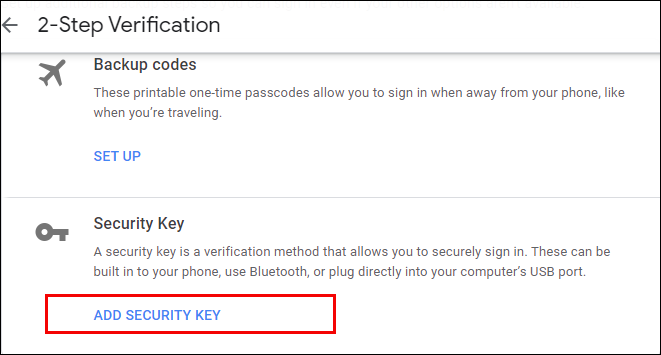
- Klik op Verwijder deze sleutel .
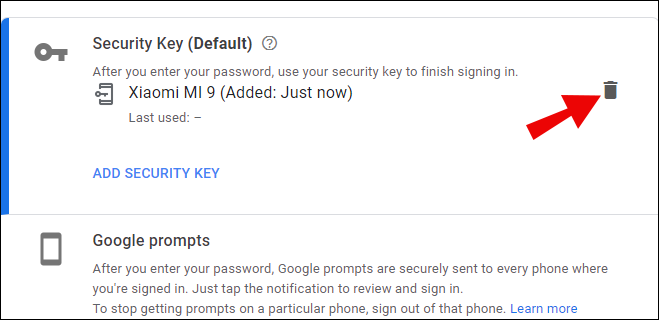
- Selecteer OK .
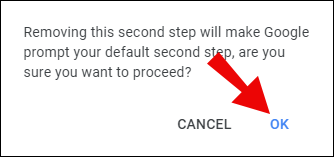
- Installeer een nieuwe beveiligingssleutel met uw nieuwe telefoon door op Beveiligingssleutel toevoegen te klikken en volg de gegeven instructies.
U heeft geen tweede stap of u weet uw wachtwoord niet meer
- Ga naar Google Pagina voor accountherstel .
- Voer uw accountnaam in.
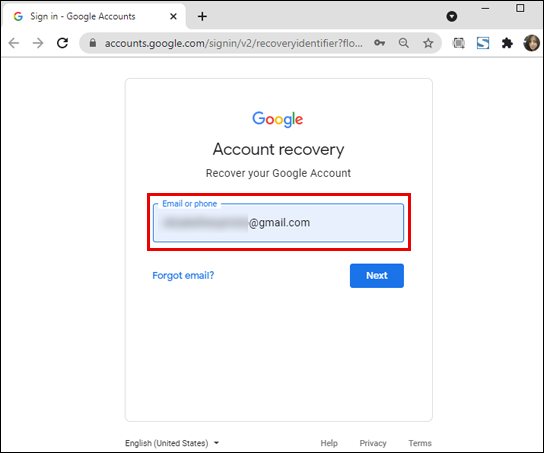
- Klik op Volgende .
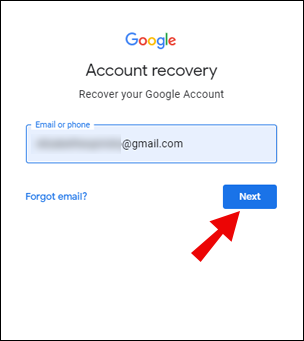
- U krijgt dan een aantal vragen om uw identiteit te verifiëren.
Hier zijn een paar belangrijke tips om te onthouden bij het herstellen van een account:
- Probeer je account te herstellen vanaf een apparaat of locatie waarmee je eerder hebt ingelogd.
- Als u uw wachtwoord nog weet, controleer dan of het correct is ingevoerd en of de capslock niet is ingeschakeld. Probeer de beveiligingswachtwoorden zo nauwkeurig mogelijk te beantwoorden.
- Wanneer u wordt gevraagd naar het laatste wachtwoord dat u zich herinnert voor dat account, probeer dan zo goed mogelijk te raden.
- Als u een back-up-e-mailadres aan het account hebt gekoppeld, voert u dit nu in.
- Voeg nuttige details toe voor de redenen waarom u geen toegang heeft tot uw account.
- Controleer de map Spam voor de reacties van Google. Soms worden ze daarheen gestuurd.
Het duurt meestal drie tot vijf werkdagen om uw probleem op te lossen. Nadat u bent ingelogd op uw account, vervangt u de 2FA-instellingen zoals beschreven in de bovenstaande stappen.
wanneer komt elder scrolls 6 uit?
Aanvullende veelgestelde vragen
Dit zijn de meest gestelde vragen tijdens discussies over de 2FA- en Authenticatorcodes van Google:
Hoe reset ik Google Authenticator?
Het uitschakelen van uw Google Authenticator en vervolgens weer inschakelen is in wezen een reset, aangezien de codes die u krijgt elke keer uniek zijn. Probeer dit niet te vaak te doen, aangezien het resetten van de authenticator op uw Google-account deze niet reset voor andere sites van derden die de authenticator ook gebruiken.
Hoe schakel ik 2FA op meer dan één apparaat in?
Meerdere apparaten kunnen worden gebruikt voor dezelfde authenticator door dezelfde QR-code te scannen tijdens de initiële 2FA-configuratie. Installeer de Google Authenticator-app op alle apparaten die u wilt gebruiken en ga verder met de bovenstaande stappen.
Wanneer u wordt gevraagd om de QR-code te scannen, gebruikt u alle gewenste apparaten een voor een. Als u klaar bent, ontvangt elk van de installatie-apparaten prompts en kan deze worden gebruikt om accountaanmeldingen te verifiëren.
steam hoe de downloadsnelheid te verhogen
Hoe maak ik een back-up van Google Authenticator?
U kunt tijdens de installatie een back-up maken van de Google Authenticator. Zoals hierboven gesuggereerd, kunnen de back-upcodes worden gebruikt om uw oude authenticator te herstellen.
Een andere methode is om een screenshot te maken van de QR-code die tijdens de installatie op het scherm wordt weergegeven en deze op een veilige plaats te bewaren. Scan bij het instellen van een nieuwe telefoon de opgeslagen QR-code om dezelfde authenticator in te stellen.
Hoe bind ik Google Authenticator?
Dit is verschillend voor elke website die Google Authenticator gebruikt als 2FA methode. De meeste hebben de instellingen op hun beveiligingspagina. Open de genoemde pagina op de website en zoek Google Authenticator .
U zou een QR-code moeten krijgen die nu kan worden gescand met de Google Authenticator-app. De app genereert vervolgens een zescijferige code die u kunt indienen bij het invoervak Google Authenticator van de website. Zodra de website de code verifieert, wordt uw Authenticator gekoppeld aan de website.
Hoe herstel ik mijn Authenticator-app?
Als je de back-upcodes of de oude QR-afbeelding hebt opgeslagen, is het herstellen van je Google Authenticator een kwestie van de app opnieuw installeren, vervolgens een van de beveiligingssleutels invoeren of de QR-code opnieuw scannen.
Hoe voeg ik een authenticator toe?
Als u een Google Authenticator voor uw account wilt instellen, volgt u deze stappen:
windows 10 geluid ontgrendelen
• Open uw Google-account.
• Klik in het menu aan de linkerkant op Beveiliging.
• Blader naar beneden tot u het tabblad Aanmelden bij Google vindt. Klik op authenticatie in twee stappen.
• Je ziet nu het 2FA setup menu. Volg de bovenstaande stappen om een authenticator toe te voegen.
Zekere bescherming
De Google Authenticator is een trefzekere manier om uzelf te beschermen tegen veelvoorkomende hackpogingen om uw privégegevens te bemachtigen. Als u weet hoe u de Authenticator van het ene naar het andere apparaat moet overbrengen, bent u ook bij het vervangen van uw oude apparaten nog steeds beschermd.
Heeft u ervaringen met het overzetten van uw Google Authenticator-codes naar een nieuwe telefoon? Deel uw mening in de opmerkingen hieronder.








![Welke Amazon Fire Stick is de nieuwste? [oktober 2021]](https://www.macspots.com/img/devices/65/which-amazon-fire-stick-is-newest.jpg)
